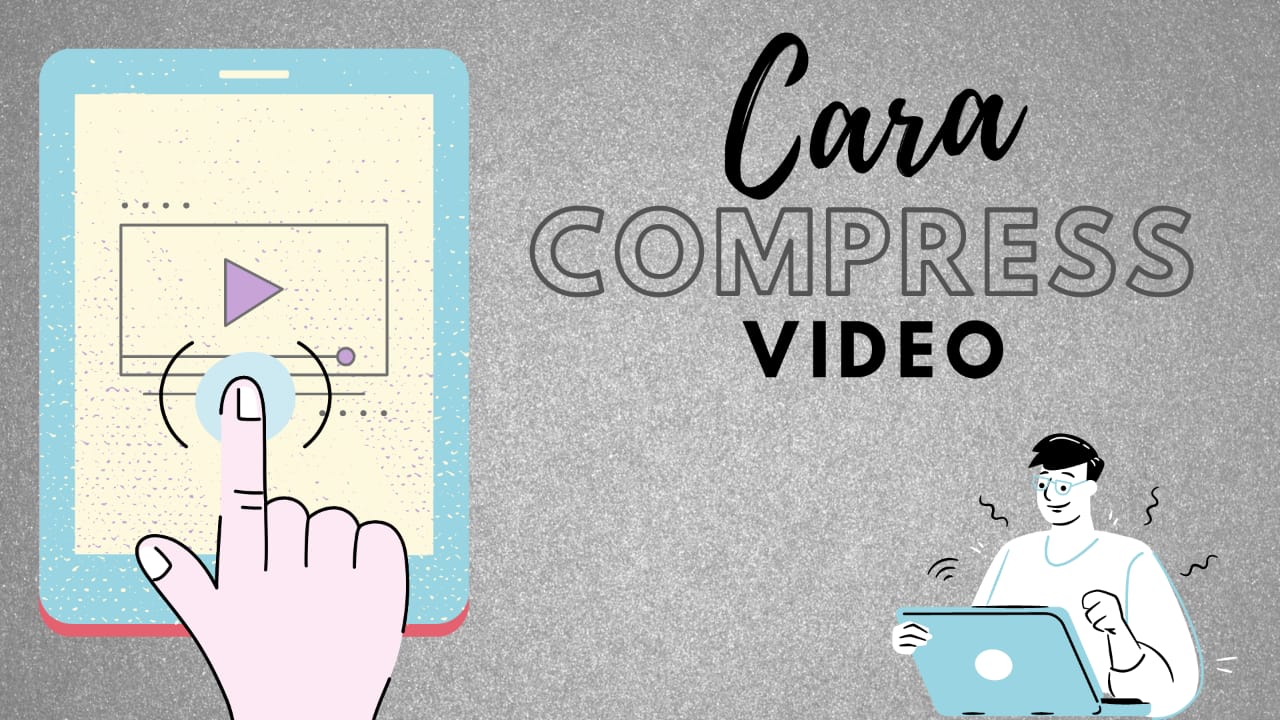
Gimana cara mengatasinya?
Baik teman - teman berkenaan dengan pertanyaan - pertanyaan tadi, Vadia mau berbagi tips mengatasinya.
Dimasa yang serba online ini terutama bagi para pelajar dan mahasiswa, pengiriman tugas dalam bentuk file vidio mungkin tidak asing lagi. Baik itu presentasi, ataupun tugas yang lainnya. Ada hal yang sering dikeluhkan, biasanya terdapat kendala dalam pengiriman file video yang terlalu lama bahkan tidak dapat dikirim.
Sebagian masih bingung penyebab hal tersebut bisa terjadi itu mengapa.
Jadi teman - teman, ada beberapa hal yang memungkinkan video itu lama untuk dikirim atau pun malah tidak bisa dikirim. Diantaranya yaitu durasi vidio yang terlalu lama, sehingga terkadang menyita waktu yang agak lama pula dalam mengirimnya, kemudian juga bisa di sebabkan karena resolusi vidio yang terlalu tinggi.
Lalu bagaimana cara mengatasinya? sesuai pembahasan, kali ini Vadia akan bahas terlebih dahulu mengatasi kendala karena resolusi yang terlalu tinggi.
Apa itu resolusi vidio? Resolusi vidio adalah tingkat kualitas vidio baik itu yang bagus dengan kejernihan gambar yang bagus pula, atau kualitas rendah dengan kejernihan gambar standar.
Untuk mengatasi hal ini terlihat jelas, jika memang penyebabnya itu karena resolusi vidio yang terlalu tinggi maka kita perlu memperbaiki resolusi yang bisa di sesuaikan dengan kebutuhan. Dan berkenaan dengan ini tentulah dibutuhkan proses Compress untuk mengurangi tingkat resolusi vidio tersebut.
Baiklah, kita langsung ke goal kita yaitu tutorial mengatasi resolusi vidio yang terlalu tinggi dengan meng- compressnya.
BACA JUGA : Cara Mudah Scan Gambar Kualitas Tinggi
1. Download Aplikasi Audio Vidio Factory
Temen - temen silahkan download aplikasi ini di play store. Aplikasi ini menurut aku bagus banget karna selain untuk mengatasi resolusi vidio (compresor) dalam aplikasi ini juga menyediakan berbagai fitur. Contohnya yaitu dalam pengeditan vidio dengan memotong vidio, extract GIF, extract mp3 dan yang lainnya. Baik ayo kita lanjutkan pembahasan tadi ya... Setelah mendownload teman - teman langsung saja instal dan buka aplikasi tersebut.
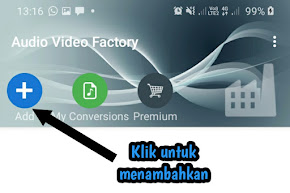
2. Memiih Vidio Yang Akan Diperbaiki.
Bagaimana caranya? setelah teman - teman menginstalnya, silahkan buka aplikasinya. Kemudian lanjutkan dengan meng-klik tombol tambahkan atau "Add". Maka akan muncul menu pemilihan tempat penyimpanan atau folder vidio yang akan di edit. Silahkan teman - teman klik menu tempat menyimpan vidio tersebut. Di penyimpana internal kah? atau di penyimpanan memori?
Saya menyarankan sebelum melakukan pengeditan, teman - teman beri nama terlebih dahulu vidio yang akan diedit tersebut agar memudahkan dalam pencarian file vidio tersebut.
BACA JUGA : Mengubah Kebiasaan Kecanduan HP
3. Mulai Menggunakan Compresor.
Setelah teman - teman memilih vidionya, kemudian tingal dilanjutkan dengan meng-klik menu compress. Nanti teman - teman akan di arahkan untuk mengatur tingkat resolusi vidionya. Silahkan atur resolusi vidionya sesuai dengan keinginan kalian. Disana akan tertera tingkat original file size ( ukuran awal vidio), nanti setelah teman - teman mengatur tingkat resolusinya, maka akan muncul output file size ( ukuran vidio akhir atau yang telah di compress). Perlu di ingat ya teman - teman tentukan tingkat resolusi sesuai dengan kebutuhan.
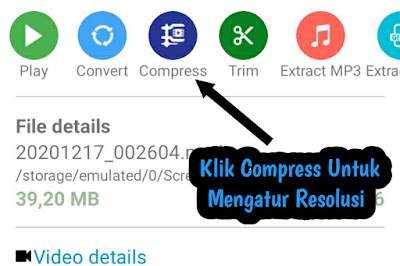
4. Finishing.
setelah memilih tingkat resolusinya, teman - teman tinggal klik centang warna merah untuk menyelesaikan pengeditan. Dan tunggu beberapa saat sampai proses penyimpanan vidio tersebut selesai.
BACA JUGA : Cara Super Fokus
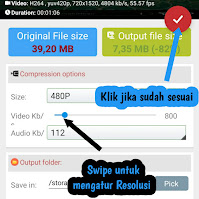
Bagaimana teman - teman? mudah bukan? selamat mencoba ya.. semoga bermanfaat.
"Tetap semangat dan jangan merasa puas untuk belajar"












0 Comments